Giroskopas yra jutiklis, gana naujas „iOS“įrenginių, turinčius tik naujesnius „iDevices“ modelius. Senesnėse „iPhone“ ir „iPod touch“ versijose buvo tiesiog senas geras pagreičio matuoklis, atliekantis tą pačią užduotį - stebėti jūsų įrenginio orientaciją, tačiau 2D formatu. Giroskopas turi galimybę žinoti prietaiso dabartinę orientaciją visose trijose dimensijose, todėl jis yra daug jautresnis nei akselerometras. Giroskopas yra programa, kuria naudojantis „iDevice“ naudojamas giroskopas ir akselerometras, ir jūs galite praleisti kelias valandas linksmai kurdami piešinius ir eskizus.
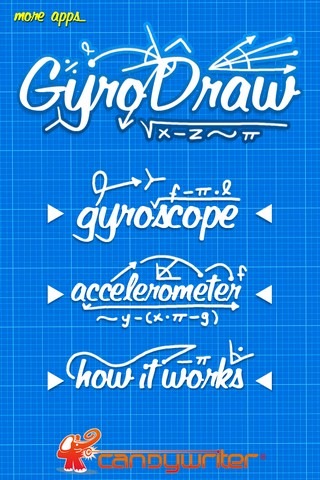
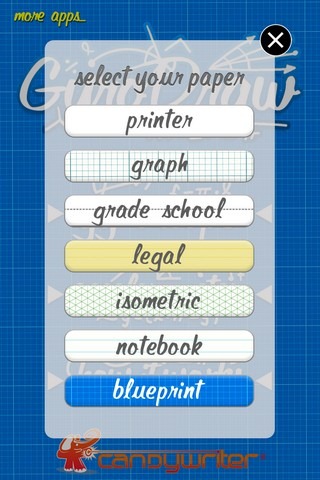
Net jei turite senesnį „iPhone“ ar „iPod touch“,galite naudoti programą, nes joje yra specialusis meniu akselerometro piešimui. Prieš pradėdami, galite sužinoti viską apie „Gyro Draw“ per kaip tai veikia Meniu. Tekstinis programos ir jos naudojimo metodo aprašymas pateiktas šiame vadovo skyriuje. Kai jį užkabinsite, eikite į pagrindinį meniu ir pasirinkite, ar norite piešti naudodami akselerometras arba giroskopas. Geriau pradėti nuo akselerometro, nes jis yra mažiau sudėtingas ir lengviau valdomas. Nesvarbu, kurį variantą pasirinksite, „Gyro Draw“ paprašys jūsų pasirinkti popierius jūsų piešiniui, kuris bus naudojamas kaip eskizo fonas. Galimi 7 tipai dokumentų, o už teksto pavadinimo matoma jų išvaizdos peržiūra.
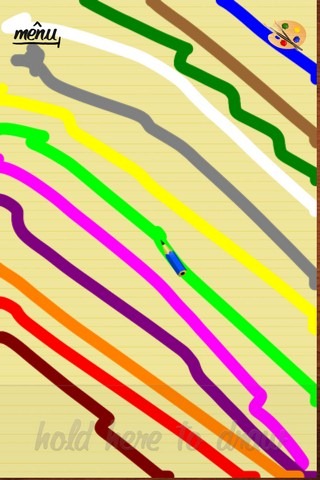
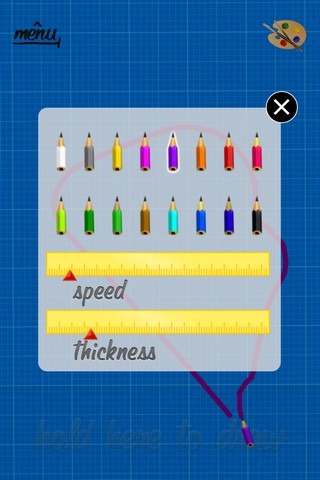
Prieš pradėdami piešti, galite pasirinktispalvą pieštuku, bakstelėdami spalvų paletę ekrano viršuje, dešinėje. Čia ne tik yra įvairių spalvų pieštukų, bet ir galite valdyti pieštuko greitį ir storį per du jame esančius slankiklius. Norėdami pradėti, pieštuko padėtį galite pakoreguoti slinkdami puslapį po pieštuku (pieštukas laikys savo vietą ir nieko nebraižys). Norėdami pradėti eskizą, palieskite ir palaikykite apatinę įrenginio ekrano dalį ir pakreipkite ją bet kuria kryptimi. Akselerometro režime išmokti piešti yra paprasta, nes pieštukas judės ta kryptimi, kuria judinate prietaisą. Giroskopo brėžinyje nepakaks perkelti „iPhone“ į kairę ir į dešinę, be to, turėsite pakreipti jį į išorę ir į vidų.
Sukūrę savo šedevrą, bakstelėkite meniu mygtuką, esantį viršutiniame kairiajame kampe, ir paspauskite Sutaupyti. Jūsų piešiniai išsaugomi nuotraukų programoje irgalite dalintis jais iš ten, kaip norite. Programa buvo gana ilgai „App Store“, tačiau neseniai ji pasirodė nemokama. Paskubėkite ir griebkite šią įdomią programą, kol ji vėl taps mokama.
Atsisiųskite „Gyro Draw“







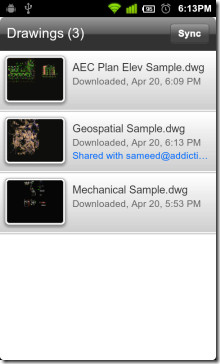


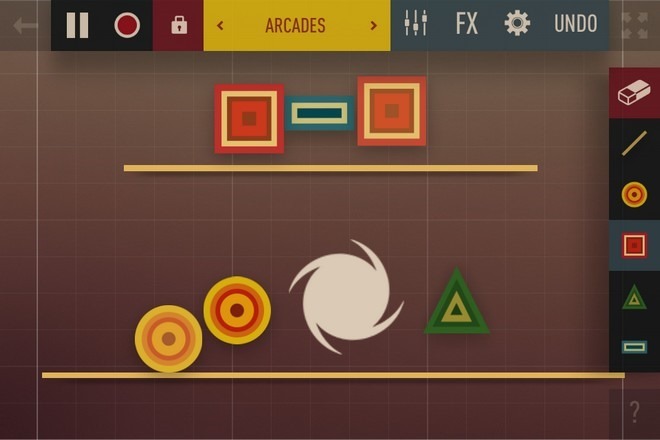

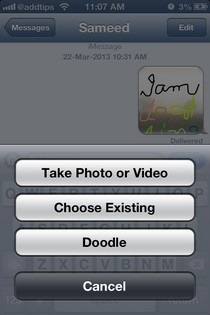
Komentarai